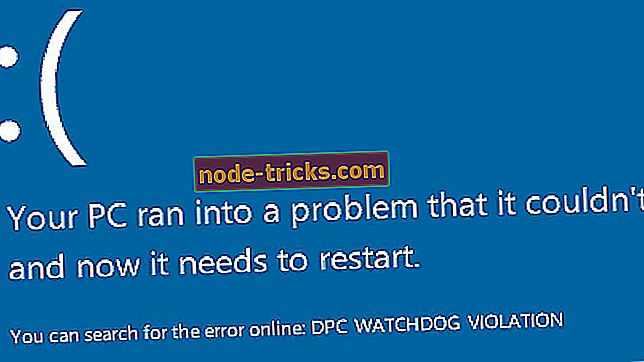Как да върнете известията за балони в Windows 10
Microsoft въведе нова функция в Windows 10, която ще покаже всички приложения или може би системните известия като тост вместо балонното известие, с което бяхме свикнали в предишните версии на Windows. Но ако искате да върнете известията си за балони в новата си операционна система Windows 10, можете да научите по-долу какви са правилните стъпки, които трябва да предприемете.

Прилагането на някои модификации в системата на Windows 10 ще ви върне нотификацията за балони, но ще трябва да следвате инструкциите по-долу, за да предотвратите евентуални щети на вашата Windows 10 система. Също така би било препоръчително да се създаде резервно копие на текущата ви операционна система Windows 10, така че да не се налага да се притеснявате, ако случайно промените нещо нередно в системата на Windows 10. \ t
Връщане на функцията за известяване за балони в Windows 10: какво да правя?
- Натиснете и задръжте бутона „Windows“ и бутона „R“.
- Трябва да имате пред себе си прозореца "Run".
- Напишете в прозореца “Run” следната команда: “gpedit.msc” без кавичките.
- Натиснете бутона „Enter“ на клавиатурата.
- Сега ще имате на екрана прозореца “Local Group Policy Editor”.
- В левия панел ще трябва да кликнете два пъти върху иконата "Конфигурация на потребителя".
- В иконата "Конфигурация на потребителя" трябва да кликнете два пъти или върху папката "Административни шаблони".
- В папката "Административни шаблони" кликнете два пъти или върху папката "Старт меню и лента на задачите".
- Сега от лявата страна на прозореца трябва да намерите опцията „Забрани известяванията за балони като тостове“.
- Кликнете два пъти или върху опцията „Деактивиране на известията за балони като тостове“.
- В прозореца, който се появява от опцията „Деактивиране на известията за балони като тост“, трябва да кликнете с левия бутон или да натиснете бутона „Активиране“, който имате в горната лява част на този прозорец.
- Сега ще трябва да кликнете с левия бутон или да натиснете бутона „OK“ в горния прозорец.
- Затворете прозореца "Local Editor Policy Policy".
- Рестартирайте операционната система Windows 10.
- След като устройството Windows 10 отново се включи, можете да проверите дали известията ви за балони работят добре.
Известията за балони издават Windows 10
Някои от вас, които може да имат проблеми с известията за балони. Потребителят cabidop съобщи за следния проблем в Github:
Използване на текущата главна версия ( 1.3.1.dev0 по пип) Не успях да 1.3.1.dev0 балонно известяване на Windows 10. Кодът, който използвам, е доста прост:
from plyer import notification notification.notify(, message="This is a notification", app_name="Application", app_icon="icon.ico", ticker="Icon" ) След като я стартирате, се появява икона в системната област, но не се показва известие за работния плот. Същият код в Ubuntu прави известието да се появява както се очаква, така че предполагам, че липсва някаква зависимост.
За съжаление, на официалните форуми или на специализирани сайтове няма поправки. Но не се притеснявайте, методът по-долу трябва да работи добре. Следете нашия сайт, за да бъде първият, който достигне корекцията за грешки в известията за балони.
Това е всичко, което трябва да направите, за да върнете известията си за балони в операционната система Windows 10. \ t Моля, напишете ни по-долу в раздела за коментари, ако имате някакви проблеми, прилагайки горните стъпки.

![Windows 10 не разпознава USB [Fix]](https://node-tricks.com/img/fix/526/windows-10-doesn-t-recognize-usb-7.jpg)



![Топ 6 корпоративни VPN решения за стимулиране на вашия бизнес [2019 Списък]](https://node-tricks.com/img/vpn/237/top-6-corporate-vpn-solutions-boost-your-business-2.png)